
Få Call of Duty: Mobilspelare har upptäckt en arbetsmetod för att emulera spelet på Windows-dator. Så i den här artikeln kommer vi att dela en arbetsmetod för att ladda ner och installera Call of Duty: Mobile på Windows. Så låt oss kolla in hur du laddar ner och installerar Call of Duty: Mobile på Windows 2019
Det råder ingen tvekan om att de senaste åren har varit fantastiska för mobilspelare. Med sådana som PUBG Mobile och Fortnite är mobilspelare upptagna med att spela Battle Royale-spel. Tja, PUBG Mobile och Fortnite är inte det enda Battle Royale-spelet som finns där ute, men dessa två spel erbjuder bättre spelupplevelse än de andra.
PUBG Mobile och Fortnite har bidragit mycket till skjutspelens popularitet, men vi kan inte helt enkelt glömma Call of Duty-serien. Call of Duty är ett av de bästa spel som finns för PC-plattformar och konsoler. Spelet har många serier och det är ett av de mest sålda PC-videospelen genom tiderna.
Call of Duty: Mobil
Det som är bra är att det berömda Call of Duty-spelet är på väg till mobila enheter. För de som inte vet har Activision samarbetat med Tencent för att ta Call of Duty: Mobile till Android och iOS. Spelet kommer att vara gratis att spela, ungefär som PUBG Mobile, och det kommer att fokusera på konkurrenskraftiga multiplayer.
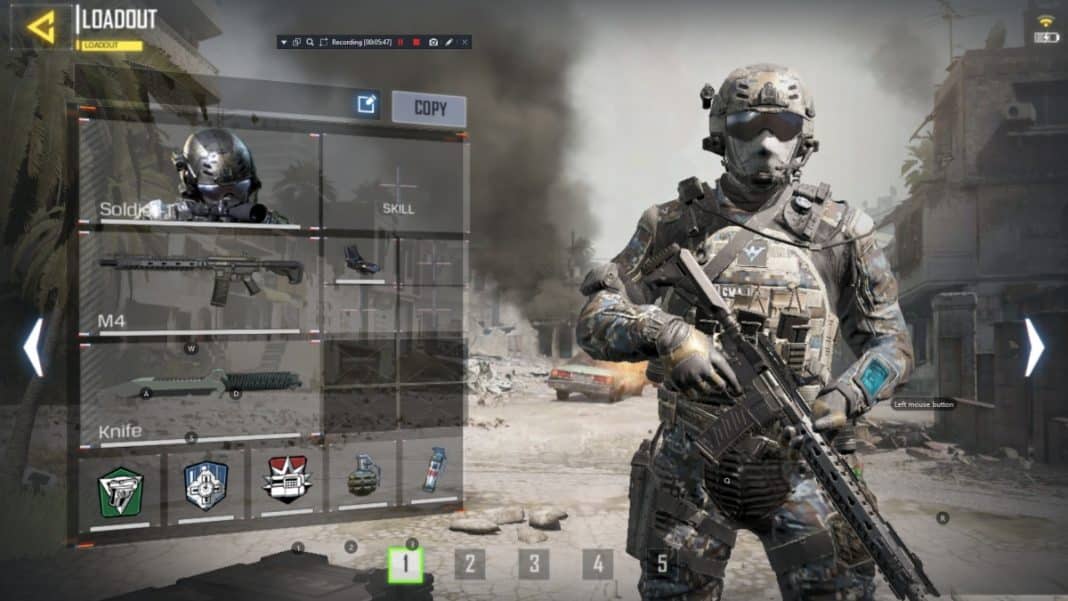
Inte bara det, utan Call of Duty: Mobile sägs också introducera flera spellägen som Team Deathmatch, Free-For-All, Search and Destroy, etc. Spelet finns tillgängligt på Google Play Store och har redan börjat acceptera pre- registreringar.
Precis som alla andra Battle Royale-spel söker Windows-användare efter metoder för att ladda ner och installera Call of Duty: Mobile på Windows. För att njuta av Battle Royale-spel på den stora skärmen måste Windows-användare använda Android-emulatorer. Men eftersom Call of Duty: Mobile ännu inte har kommit ur betafasen är det svårt att efterlikna spelet.
Hur man laddar ner och installerar Call of Duty: Mobile på PC
Lyckligtvis har få Call of Duty: Mobile-spelare upptäckt en arbetsmetod för att emulera spelet på en Windows-dator. Så i den här artikeln kommer vi att dela en arbetsmetod för att ladda ner och installera Call of Duty: Mobile på Windows.
För att efterlikna Call of Duty Mobile på Windows PC kommer vi att använda Nox Player. För de som inte vet är Nox Player en av de bästa och lätta Android-emulatorerna som finns tillgängliga för operativsystemet för stationära datorer. Den kan emulera nästan alla större appar och spel på PC inklusive Call of Duty Mobile och PUBG Mobile. Så låt oss kolla in hur man installerar Call of Duty Mobile i Windows PC (med Nox Player)
Steg 1. Först och främst, besök Nox Players tjänsteman webbsida och ladda ner NoxPlayer 6 därifrån. När du har laddat ner installerar du emulatorn på din Windows-dator.
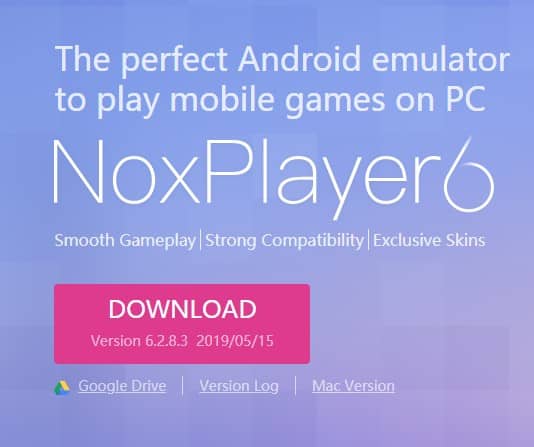
Steg 2. I nästa steg måste du ladda ner Call of Duty Apk-filen och OBB Data på din dator. Besök denna länk för att ladda ner Apk- och OBB-filen.
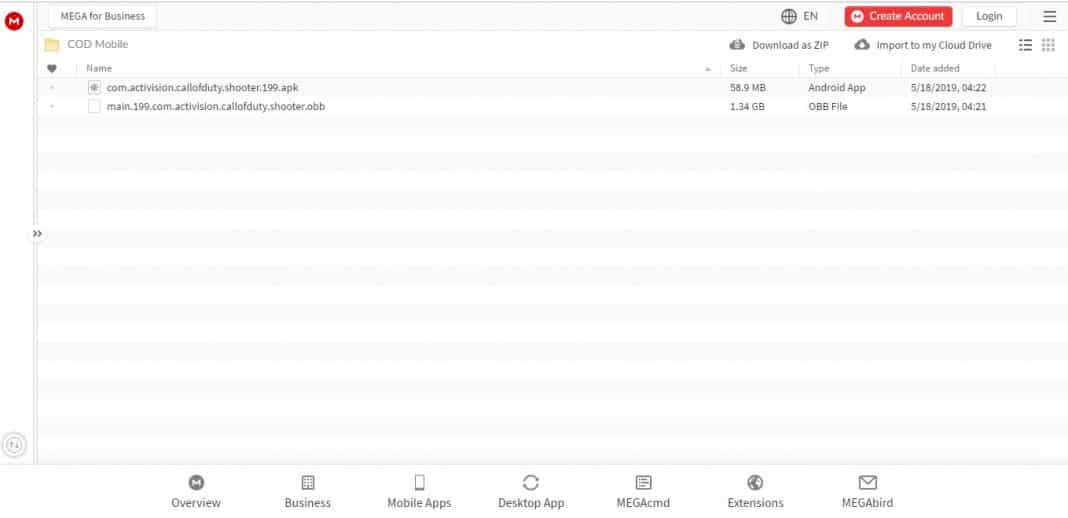
Steg 3. Öppna nu Nox Player på din Windows-dator och vänta tills verktyget laddas upp.
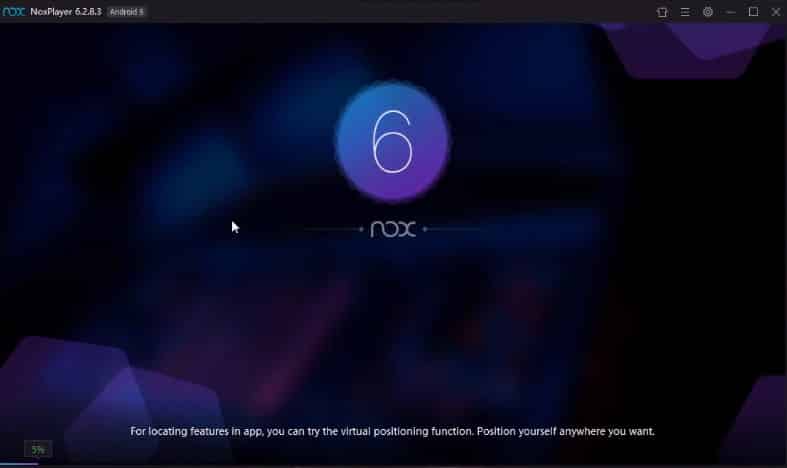
Steg 4. När du är klar, dra och släpp Call of Duty Apk-filen på Nox-spelaren och vänta tills appen installeras.
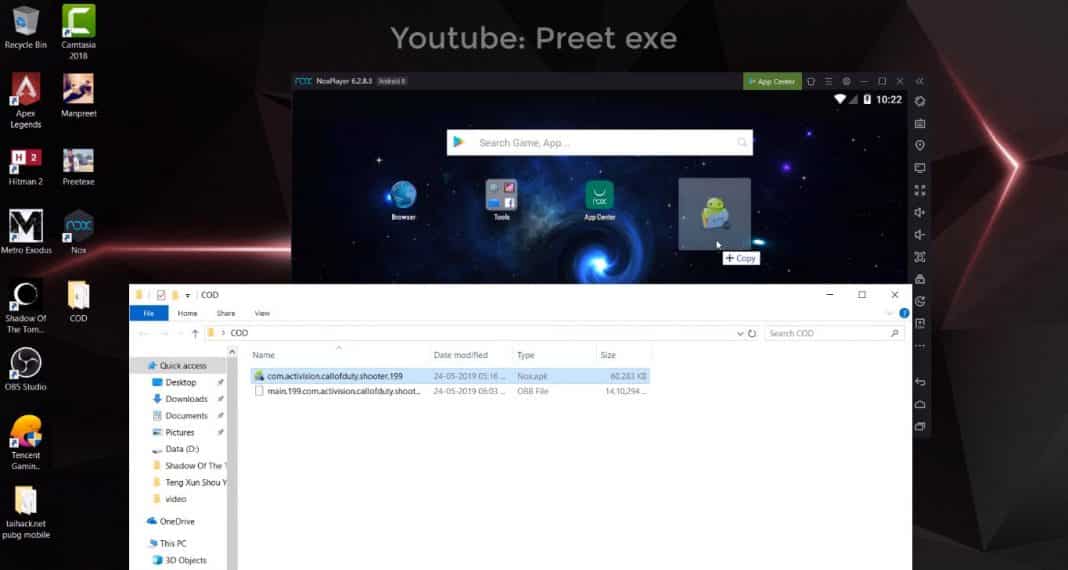
Steg 5. Öppna nu filhanteraren från Nox Player och gå sedan till Storage > Emulated > Legacy > Android. Skapa en ny mapp där och döp den till OBB.
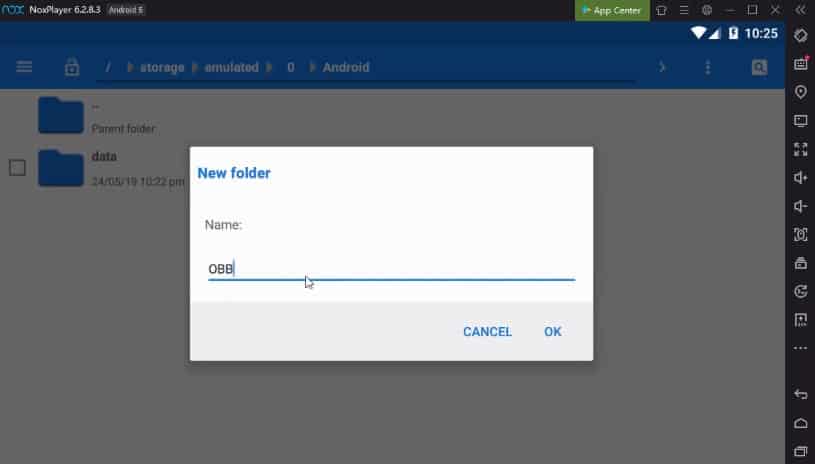
Steg 6. Skapa nu en annan mapp i OBB-mappen och namnge den – com.activision.callofduty.shooter
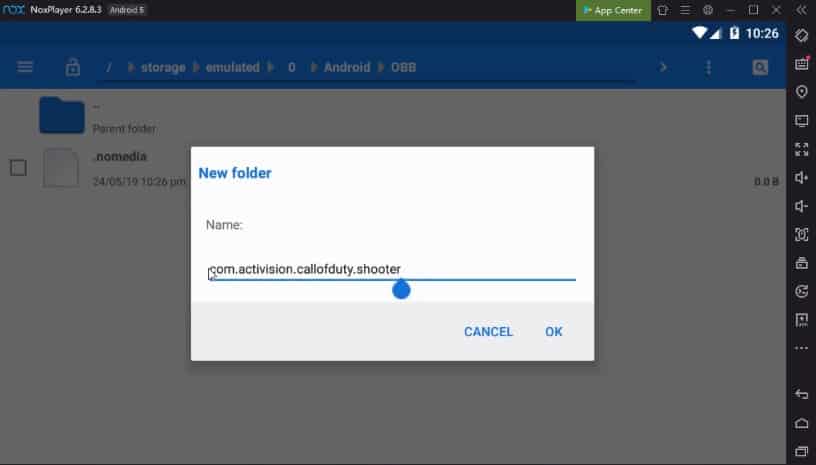
Steg 7. Dra och släpp nu Call of Duty Mobile OBB-filen på den mappen.
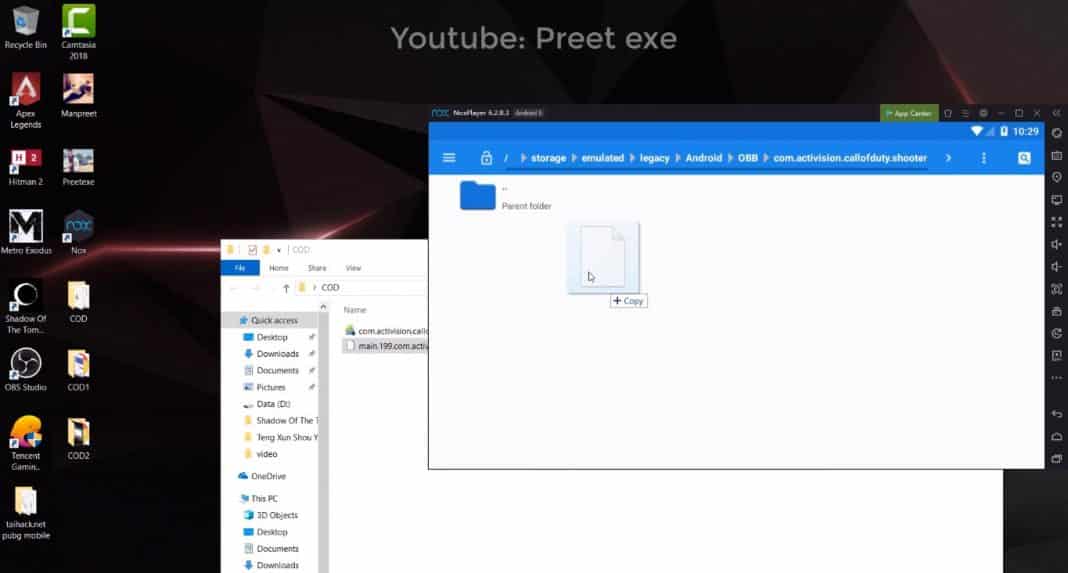
Steg 8. När du är klar, starta om Nox Player och starta Call of Duty Mobile.
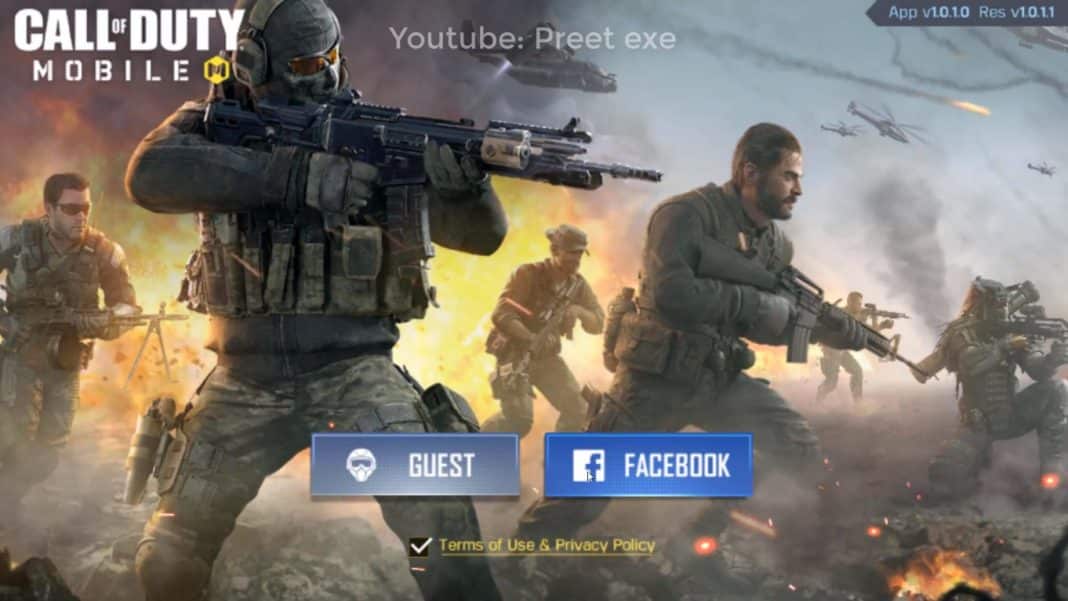
Här är videon som visar samma handledning:
Det var allt, du är klar! Så här kan du ladda ner och installera Call of Duty Mobile på Windows-dator. Om du tvivlar på något annat, låt oss veta det i kommentarsfältet nedan.